Problemy z pobieraniem są częste i mogą przybierać różne formy. Zazwyczaj ten komunikat o błędzie pojawia się w trakcie pobierania. Czasami pojawia się od razu po naciśnięciu opcji „pobierz”. Możesz wielokrotnie próbować pobrać swoje pliki, ale procedura nadal kończy się niepowodzeniem.

Chociaż komunikat o błędzie wskazuje, że problemem jest „sieć”, niekoniecznie tak jest. Zbadajmy więc przyczynę problemu z nieudaną siecią i wszystkie potencjalne poprawki.
Niepowodzenie Błąd sieci podczas pobierania na komputerze Mac
Chociaż te problemy nie są tak powszechne na komputerach Mac, mogą się zdarzyć od czasu do czasu. Oto, co możesz zrobić, aby je naprawić.
Sprawdź połączenie
Upewnienie się, że połączenie internetowe działa zgodnie z przeznaczeniem, jest pierwszym krokiem do rozwiązania tego błędu. Odwiedzać speedtest.net i wykonaj test, aby sprawdzić, czy tak jest. Upewnij się, że tylko przeglądarka korzysta z połączenia. Klienci gier lub inne usługi online, które pobierają dane, mogą pobierać przepustowość. Prawdopodobnie nie ma żadnych problemów z dostępem do Internetu, jeśli otrzymasz wynik bez skoków spadkowych.
Masz problem z połączeniem, jeśli wyniki są nieregularne, wykazują znaczne skoki prędkości lub są bardzo niskie (znacznie niższe niż prędkość kontraktowa). Jeśli masz VPN lub serwer proxy, powinieneś najpierw go wyłączyć i powtórzyć. Jeśli to nie zadziała, należy zresetować router.
jak usunąć historię oglądania na amazon
Przełącz na tryb incognito
Jeśli problem „Pobieranie nie powiodło się: błąd sieci” nadal występuje, być może używasz rozszerzenia, które zakłóca pobieranie. Korzystanie z trybu incognito, powszechnie zwanego przeglądaniem prywatnym, jest najprostszym rozwiązaniem tego problemu. Po prostu kliknij opcję nowego okna incognito po wybraniu trzech kropek w prawym górnym rogu ekranu, aby aktywować tryb incognito. Sprawdź, czy błąd nadal występuje podczas korzystania z tej metody.
Błąd sieci podczas pobierania z Dysku Google
Podczas pobierania plików z Dysku Google może wystąpić błąd sieci. Dzieje się tak często podczas pobierania dużych plików, ale może również wystąpić nieuczciwy, niezwiązany z tym problem. Czasami przyczyną problemu może być program antywirusowy lub niechciane oprogramowanie uniemożliwiające instalację.
Przeprowadzimy Cię przez niektóre rozwiązania tego konkretnego problemu.
Przejrzyj ustawienia zabezpieczeń
Możesz sprawdzić ustawienia zabezpieczeń, jeśli masz problem z pobraniem z Dysku Google, który nie powiódł się w sieci. Ogólnie rzecz biorąc, zakaz oprogramowania antywirusowego może być przyczyną problemu z siecią pobierania Dysku Google. Dlatego musisz najpierw włączyć pobieranie w swoim programie antywirusowym. Tak to się robi:
- Otwórz aplikację antywirusową.
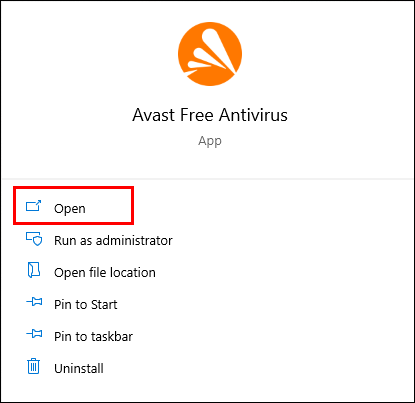
- Wybierz opcje „Komponenty”, „Dodatkowe” lub „Zaawansowane”. To zależy od programu antywirusowego.
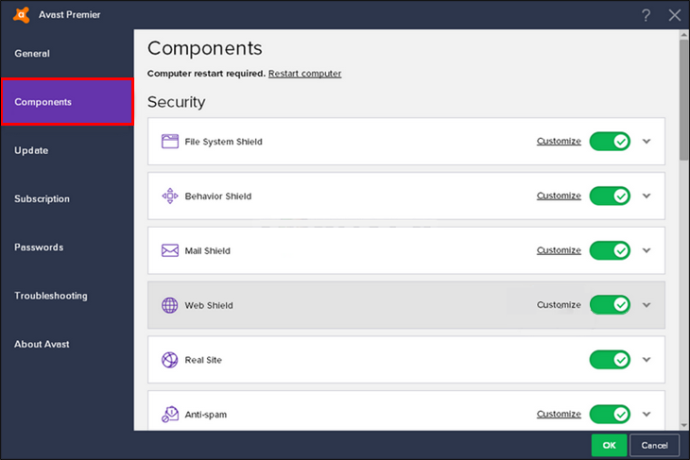
- Będzie tam skanowanie połączenia szyfrowanego lub „Włącz skanowanie HTTPS”.
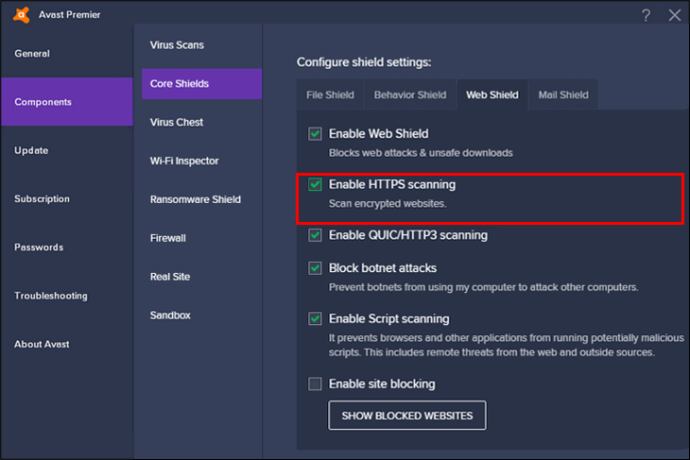
- Odznacz pole, aby je wyłączyć.
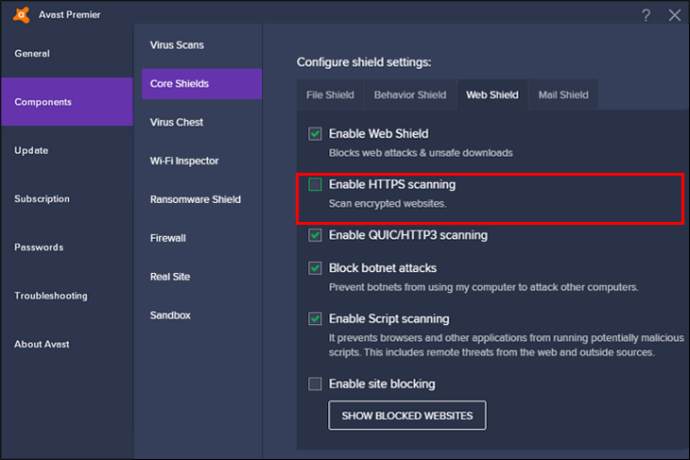
Następnie możesz ponownie pobrać plik, aby sprawdzić, czy problem został rozwiązany.
Wyczyść Chrome'a
Jeśli żadne z wyżej wymienionych środków zaradczych nie działa, powinieneś wyczyścić Chrome, aby pozbyć się złośliwego oprogramowania. Wykonaj następujące kroki:
- Otwórz ustawienia Google Chrome.
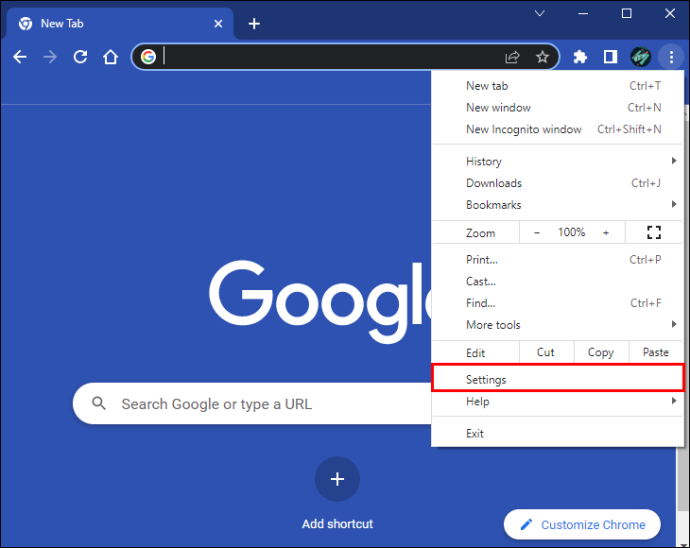
- Aby kontynuować, przewiń w dół i kliknij „Zresetuj i wyczyść”.
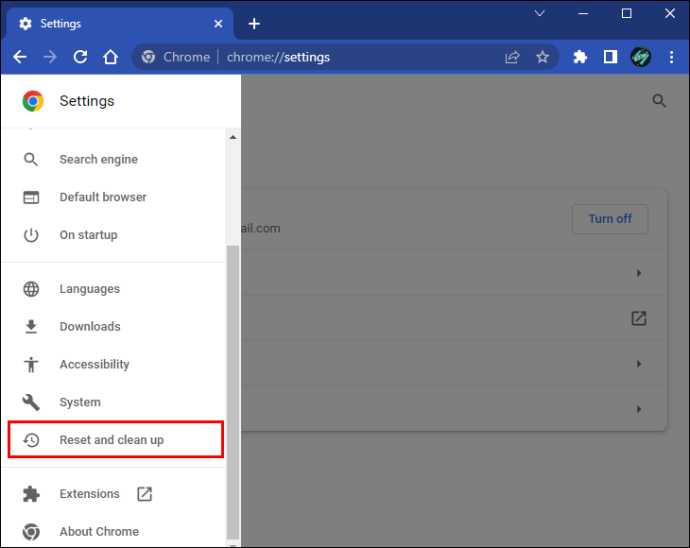
- Wybierz „Wyczyść komputer”.
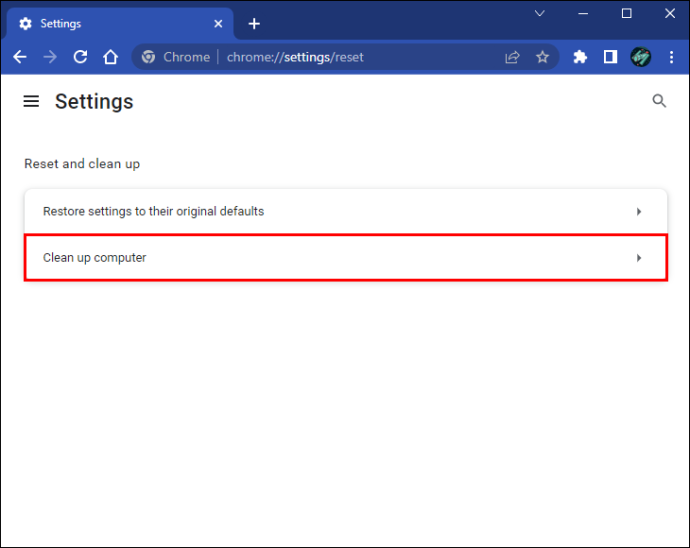
- Naciśnij „Znajdź”, a Google Chrome przeszuka Twój komputer pod kątem złośliwego oprogramowania i usunie je.
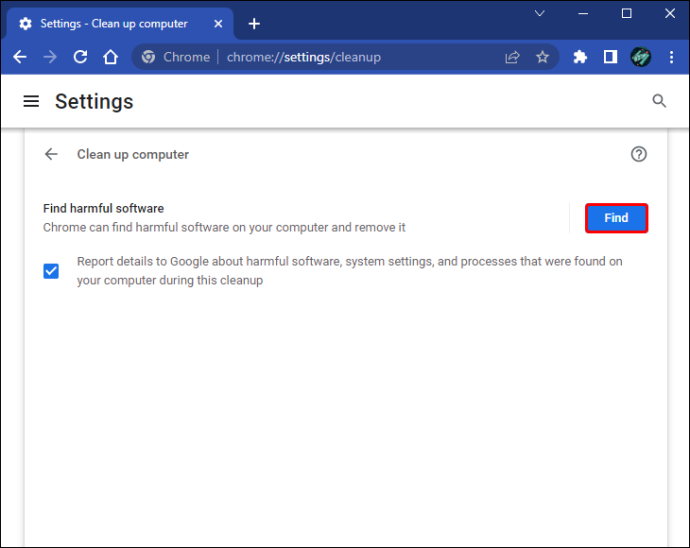
Następnie możesz spróbować ponownie pobrać pliki, aby sprawdzić, czy błąd sieci, który spowodował niepowodzenie pobierania, został naprawiony.
Wypróbuj Menedżera załączników systemu Windows
Menedżer załączników systemu Windows może czasem zapobiec problemowi sieciowemu z niepowodzeniem pobierania z Dysku Google. Możesz użyć tej funkcji, aby sprawdzić, czy to naprawi błąd pobierania Google:
- W polu wyszukiwania systemu Windows wpisz „
inetcpl.cpl”, a następnie kliknij najlepsze dopasowanie, aby kontynuować.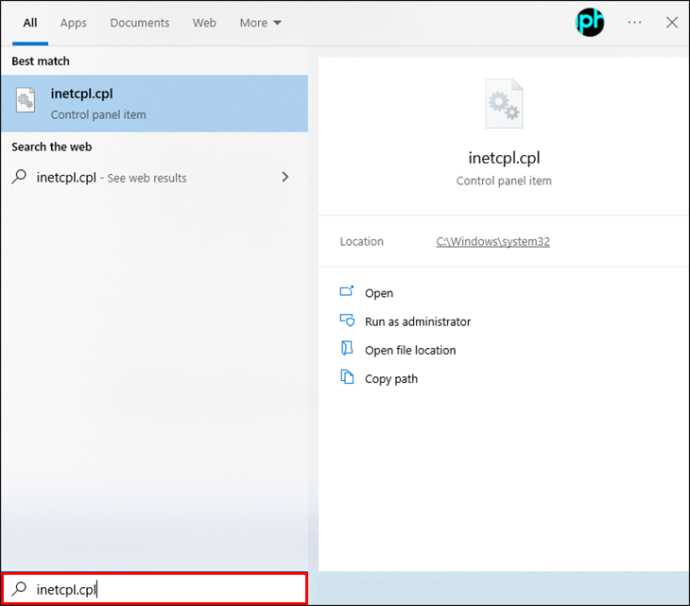
- Przejdź do zakładki Zabezpieczenia w wyskakującym okienku.
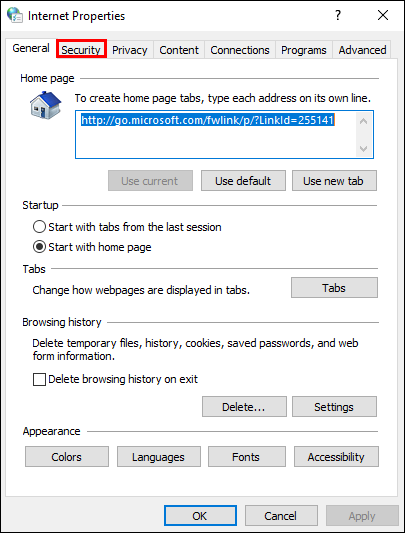
- W polu „Wybierz strefę do wyświetlenia lub zmiany ustawień zabezpieczeń” wybierz „Internet”.
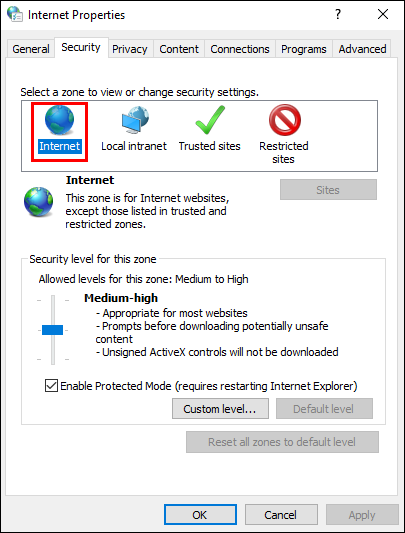
- Kliknij „Poziom niestandardowy…”, aby kontynuować.
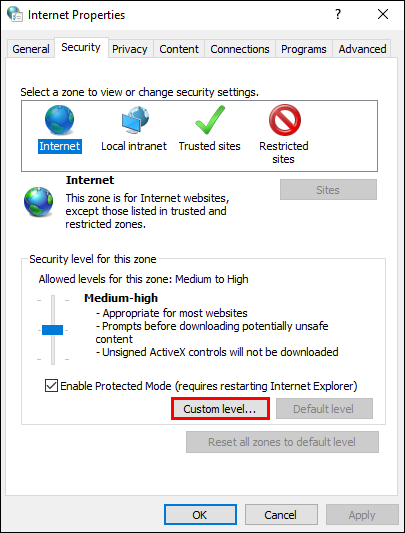
- Znajdź „Uruchamianie aplikacji i niebezpiecznych plików (niezabezpieczone)” w wyskakującym okienku i kliknij „Włącz (niezabezpieczone)”, aby kontynuować.
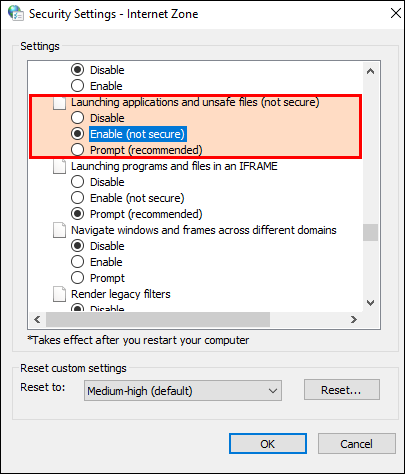
- Naciśnij przycisk „OK”, aby potwierdzić transfery.
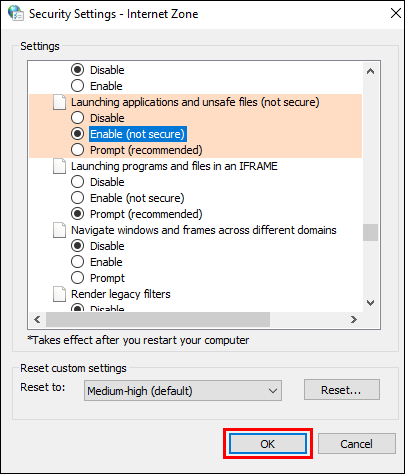
Po zakończeniu pobierz pliki jeszcze raz, aby sprawdzić, czy problem z siecią został rozwiązany. Jeśli żadna z powyższych poprawek nie działa, możesz odinstalować rozszerzenie Google Chrome lub ponownie zainstalować Dysk Google.
Niepowodzenie Błąd sieci we wszystkich przeglądarkach
Sprawdzenie, czy połączenie internetowe działa, jest pierwszym krokiem w rozwiązaniu problemu z nieudaną siecią. Za większość błędów odpowiada nieodpowiednia sieć. Dodatkowo, jeśli masz problemy z pobieraniem lub ładowaniem, spróbuj ponownie uruchomić Wi-Fi i odczekaj minutę.
Jeśli problem będzie się powtarzał w przeglądarce, zainstaluj ją ponownie lub wyczyść pamięć podręczną. Możesz wykonać poniższe czynności, aby ponownie zainstalować przeglądarkę:
- Otwórz Panel sterowania.
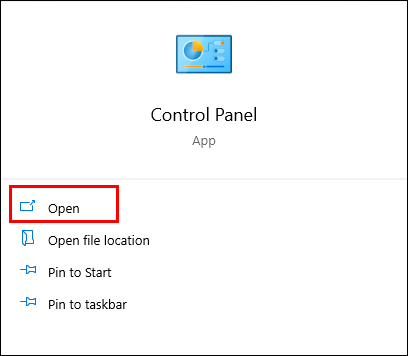
- Przejdź do „Program i funkcje”.
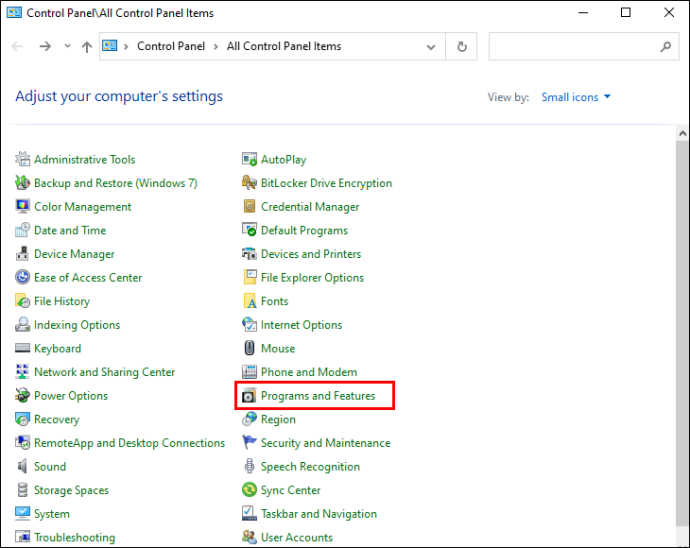
- Wybierz przeglądarkę, którą chcesz usunąć z urządzenia.
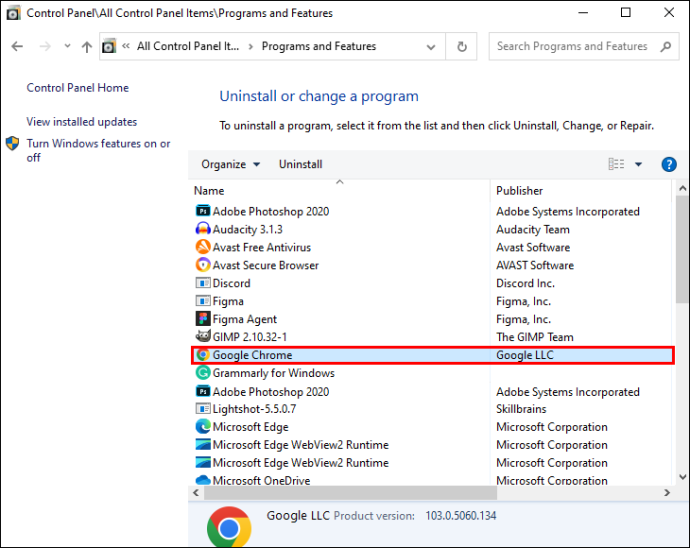
Zainstaluj najnowszą oficjalną wersję przeglądarki od podstaw.
Jeśli nic innego nie działa, możesz użyć innej przeglądarki do pobrania plików, jeśli masz problem z siecią pobierania w bieżącej przeglądarce. Pobieranie może zakończyć się pomyślnie po zmianie przeglądarki. Dlatego zrobienie tego może być mądrym rozwiązaniem, jeśli napotkasz ten problem.
jak zobaczyć polubienia innych ludzi na instagramie
Nieudany błąd sieci podczas pobierania z iCloud
Kiedy coś nie idzie zgodnie z oczekiwaniami, na przykład gdy obrazy nie synchronizują się z iCloud, pojawiają się problemy z pobieraniem lub przerażająca fraza „iCloud nie może załadować zdjęć”, frustracja może być wysoka. Jednak gdy już wiesz, jak to zrobić, te małe problemy są łatwe do rozwiązania. Ten przewodnik ma na celu pomóc Ci rozwiązać niektóre z najczęstszych problemów, niezależnie od tego, czy masz problemy z iCloud na komputerze PC, Mac, czy urządzeniu mobilnym.
Pobieranie z iCloud nie powiodło się
Istnieje prawdopodobieństwo, że otrzymasz ostrzeżenie „Nie można pobrać: wystąpił problem podczas pobierania tego z Twojej biblioteki iCloud”. Jeśli spróbujesz przeczytać, pobrać, edytować, udostępnić lub dołączyć plik, pojawi się komunikat „Spróbuj ponownie później”. Istnieją dwa podejścia do rozwiązania tego częstego problemu.
Przestań używać „Trybu niskiego zużycia energii”. Możliwość pobierania plików może zostać utracona, jeśli w urządzeniu włączony jest „Tryb niskiego zużycia energii”. Wyłączenie lub wyłączenie tej funkcji może rozwiązać ten problem. Postępuj zgodnie z tym przewodnikiem:
- Przejdź do ustawień.'

- Otwórz sekcję „Bateria”.
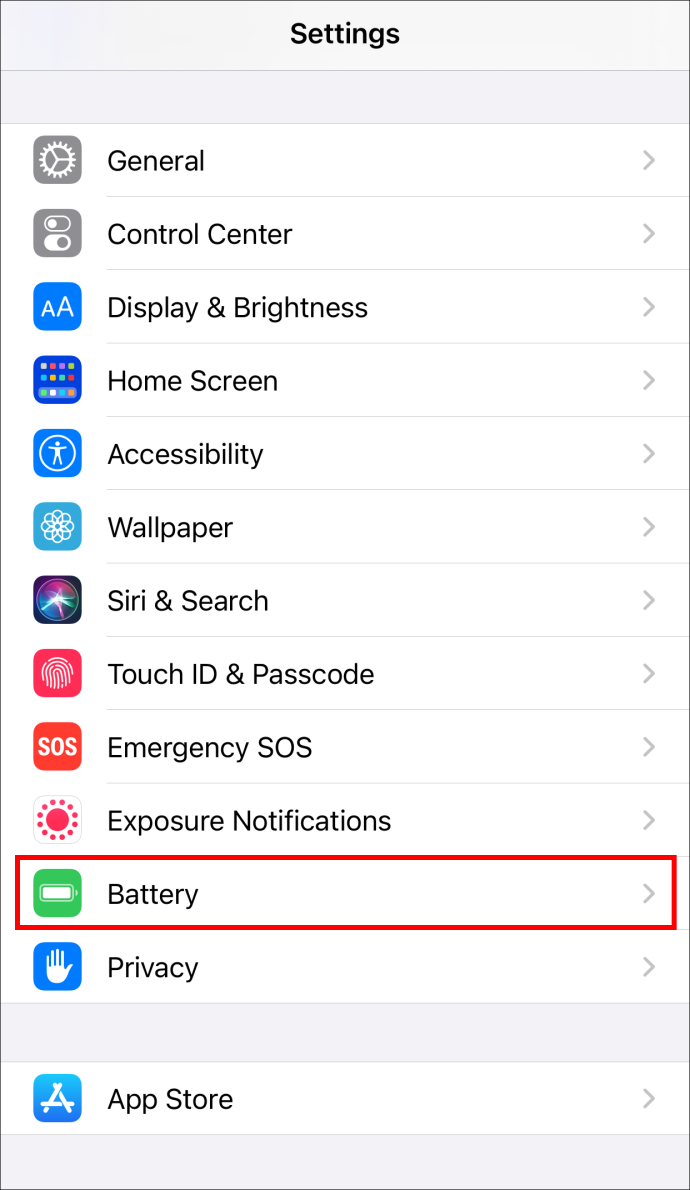
- Przełącznik „Tryb niskiego zużycia energii” powinien być ustawiony w pozycji „wyłączony”.
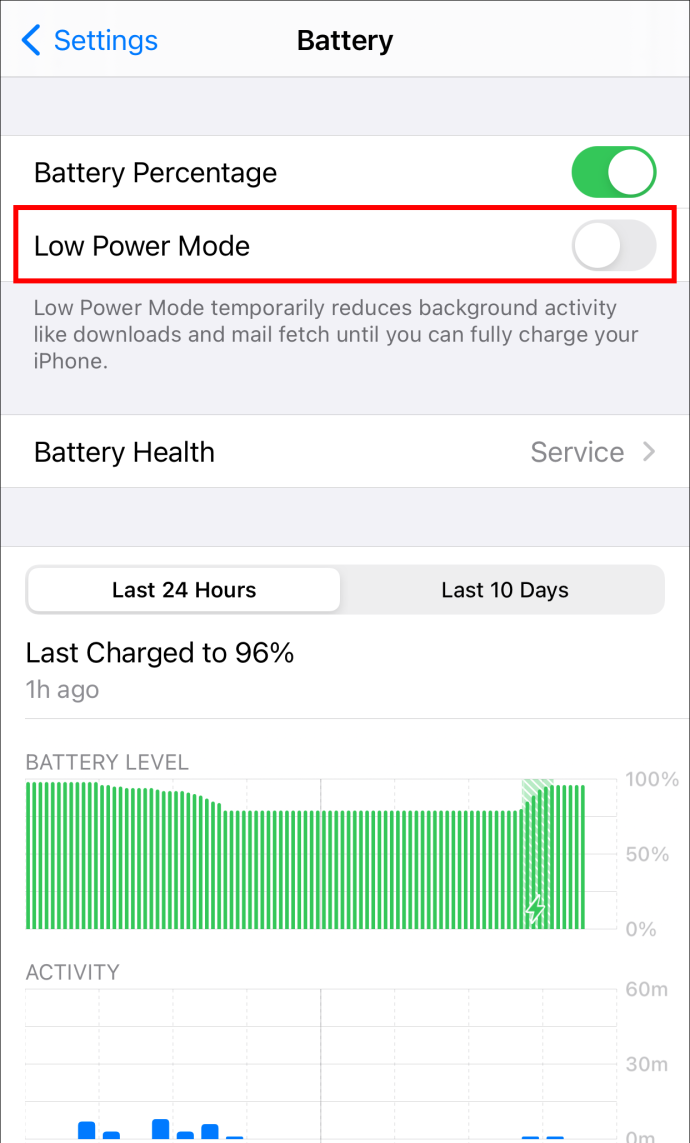
Druga poprawka to zresetowanie komputera. Spróbuj ponownie uruchomić lub zresetować urządzenie po upewnieniu się, że wszystkie połączenia są bezpieczne. Do pobierania iCloud potrzebny jest silny sygnał Wi-Fi, więc upewnij się, że go masz. Odśwież iCloud, wylogowując się i ponownie logując, a następnie spróbuj pobrać ponownie.
Nie można uzyskać dostępu do iCloud
Jeśli podczas próby zalogowania się lub zsynchronizowania danych zobaczysz komunikat „Nie można połączyć się z iCloud”, upewnij się, że system Apple działa. Aby sprawdzić, czy wszystkie odpowiednie usługi w chmurze są oznaczone zielonym kółkiem, przejdź do witryny Stan systemu firmy Apple. Żółte lub czerwone kółko wokół co najmniej jednej z tych usług oznacza, że firma Apple pracuje obecnie nad rozwiązaniem problemu. Jeśli wydaje się, że wszystko działa tak, jak powinno, możesz spróbować wykonać następujące czynności:
jak dawać bity na twitch
- Przejdź do Ustawień na swoim urządzeniu.

- Na ekranie kliknij swoją nazwę u góry.
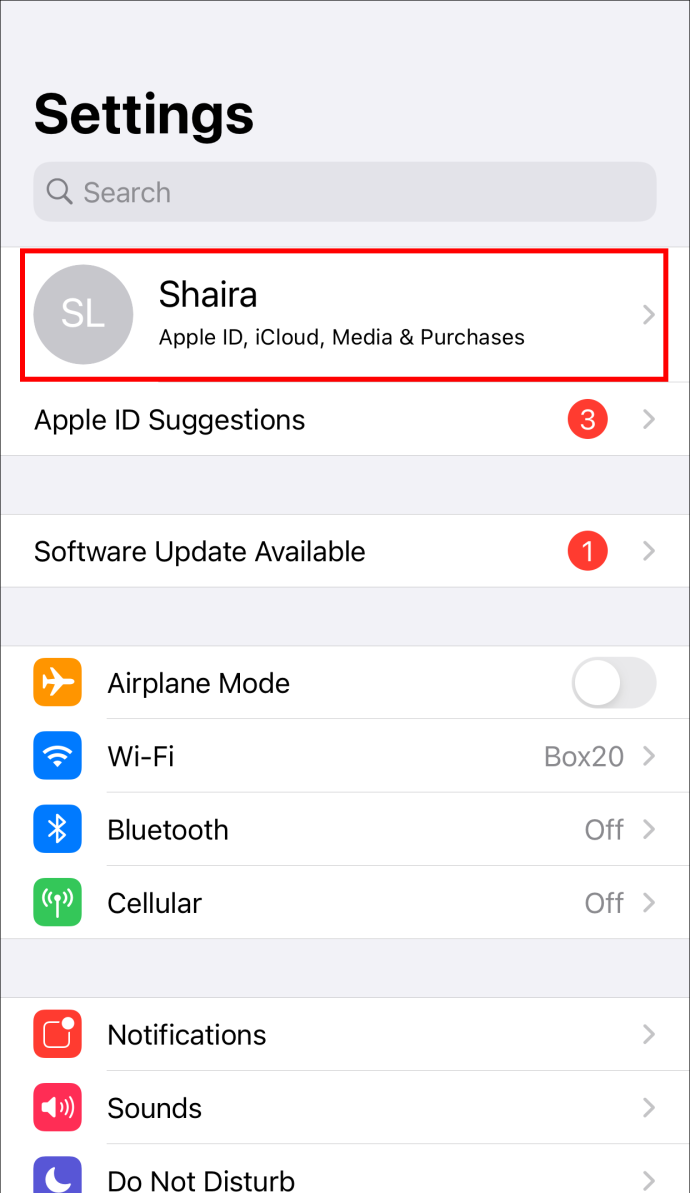
- Zostaniesz poproszony o zaakceptowanie warunków w wyskakującym oknie.
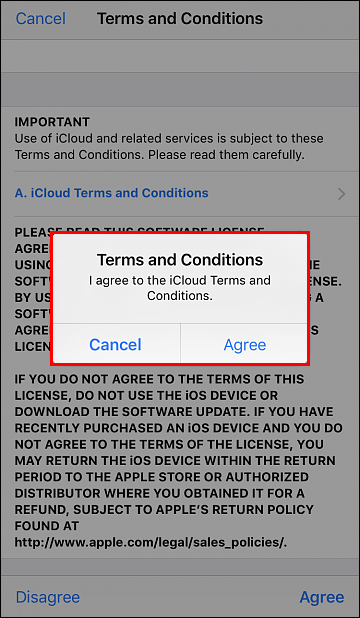
- Wybierz „Zgadzam się”
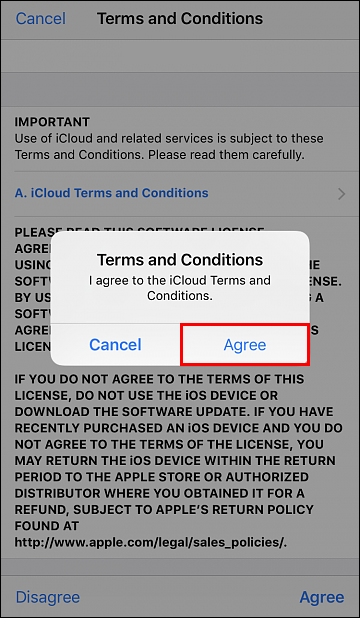
Jeśli to nadal nie rozwiąże problemu, wyloguj się z usługi iCloud i urządzenia, a następnie zaloguj się ponownie.
Błąd sieci podczas pobierania z Dropbox
Niektóre z rozwiązań tego problemu obejmują wypróbowanie trybu incognito lub przejście do innej przeglądarki. Ponadto możesz również wyczyścić pamięć podręczną przeglądarki, aby rozwiązać problem. Jeśli po wykonaniu tych czynności nadal tam jest, wypróbuj niektóre z poniższych metod.
Zmiana nazwy pliku
Nieudane pobranie pliku może być spowodowane nieprawidłowym nazewnictwem pliku. Na przykład możesz poprosić osobę, która udostępniła Ci folder, o zmianę nazwy i ponowne udostępnienie, jeśli zawiera znaki specjalne lub ma długą nazwę. Możesz spróbować pobrać go teraz.
Udostępnione pliki Dropbox
Gdy próbujesz pobrać folder udostępniony z Dropbox i pojawia się błąd „Dropbox nie może pobrać plików”, folder może być zbyt duży, aby go pobrać. Możesz go pobrać po dodaniu udostępnionego folderu do swojego konta Dropbox.
- Wybierz kartę „Udostępnione” na stronie głównej Dropbox.
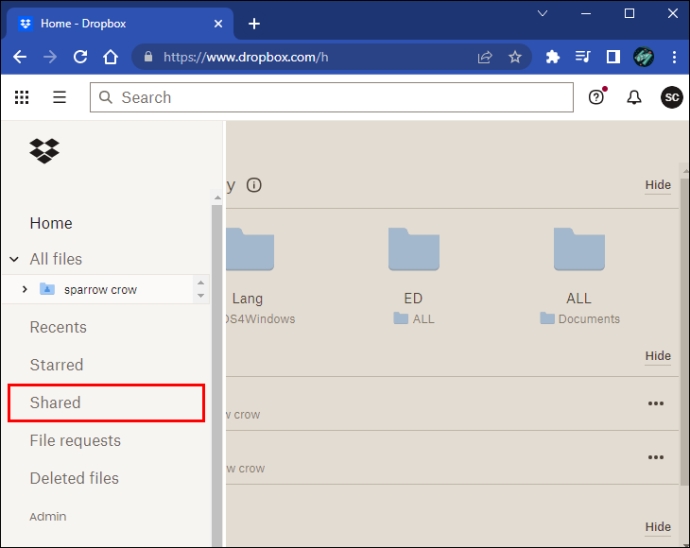
- Kliknij „Dodaj do Dropbox” w sekcji „Metoda dostawy”.
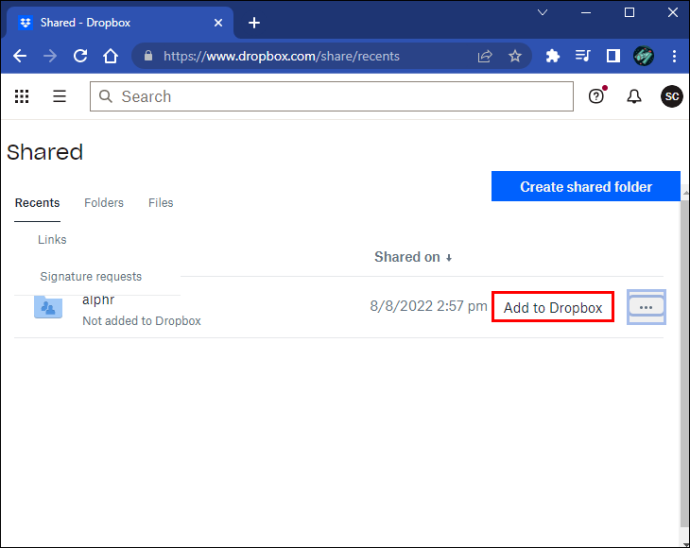
- Znajdź folder w kolumnie „Wszystkie pliki”, kliknij go, a następnie wybierz „Pobierz”.
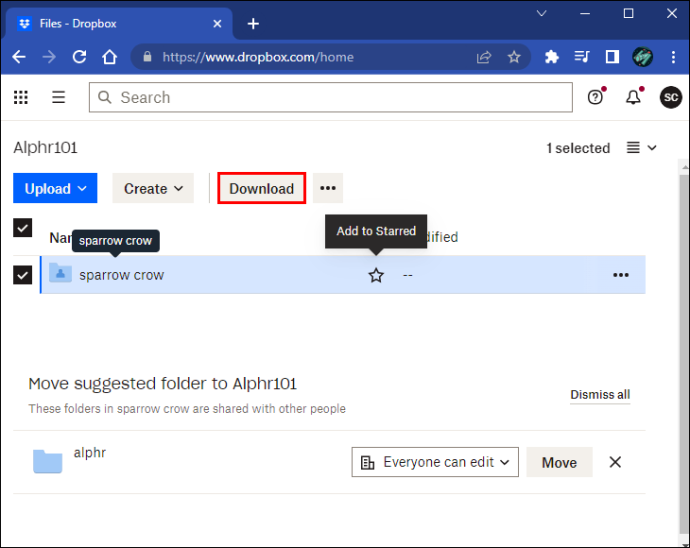
Sprawdź swój rozmiar pliku
Pobieranie nie powiedzie się, jeśli plik, który chcesz pobrać, jest zbyt duży. Użytkownicy Dropbox nie mogą pobierać folderów większych niż 20 GB lub zawierających ponad 10 000 plików. Możesz to zrobić za pomocą wielu mniejszych pobrań, jeśli chcesz uzyskać dużo rzeczy. Alternatywnie możesz pobrać je na swój komputer z folderu Dropbox na pulpicie.
Pobierz pomyślnie
Otrzymywanie nieudanych błędów sieciowych podczas próby pobrania czegoś ważnego jest bardzo nieprzyjemne. Może to zająć dużo czasu i spowodować wiele stresu. Na szczęście rozwiązania są dostępne, wystarczy znaleźć to, które działa dla Ciebie.
Jak często otrzymujesz komunikat o awarii sieci? Które rozwiązanie sprawdziło się u Ciebie najlepiej? Daj nam znać w sekcji komentarzy poniżej.









